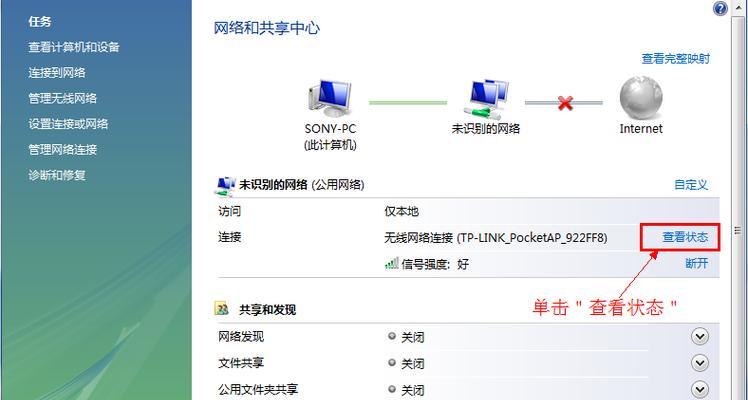随着互联网的普及和便利,家庭网络的安全问题越来越引起人们的关注。本文将详细介绍如何设置密码以路由器连接另一个路由器,以保护家庭网络的安全。

一、为何需要设置密码以路由器连接另一个路由器
1.保护家庭网络的安全
2.防止未经授权的用户使用网络资源

3.提高网络连接的稳定性和速度
二、准备工作:了解网络拓扑结构和设备信息
1.确定主路由器和从路由器的位置和功能
2.确保主路由器和从路由器都已经连接电源并处于正常工作状态
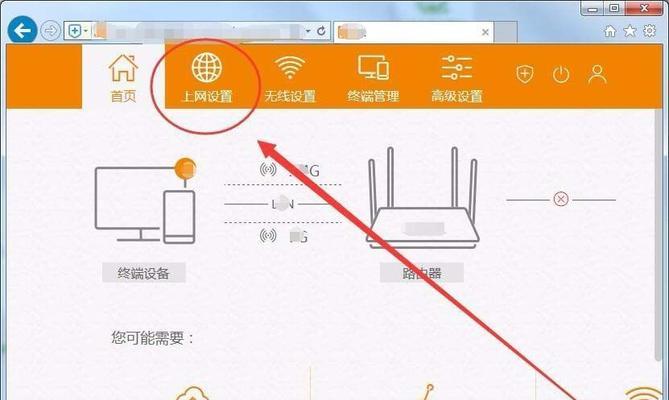
3.获取主路由器和从路由器的默认登录地址和账号密码
三、登录主路由器并进入设置界面
1.打开浏览器,输入主路由器的默认登录地址
2.输入主路由器的默认账号密码进行登录
3.进入主路由器的设置界面
四、设置主路由器的无线网络名称(SSID)和密码
1.在设置界面中找到无线设置选项
2.输入新的无线网络名称(SSID)
3.设置新的无线网络密码,并保存设置
五、配置从路由器以连接主路由器
1.将从路由器通过以太网线连接到主路由器的一个局域网口
2.打开浏览器,输入从路由器的默认登录地址
3.输入从路由器的默认账号密码进行登录
六、设置从路由器的工作模式和连接方式
1.在从路由器设置界面中找到工作模式或连接方式选项
2.选择桥接模式或者WDS模式,以连接到主路由器
3.保存设置并重启从路由器,使其生效
七、设置从路由器的无线网络名称(SSID)和密码
1.在从路由器设置界面中找到无线设置选项
2.输入与主路由器相同的无线网络名称(SSID)
3.设置与主路由器相同的无线网络密码,并保存设置
八、完成连接并测试网络连接
1.重启主路由器和从路由器,使设置生效
2.使用手机或电脑连接新设置的无线网络
3.测试上网速度和稳定性,确保网络连接正常
九、如何修改密码以路由器连接另一个路由器
1.登录主路由器的设置界面
2.找到无线设置选项,进入无线密码修改界面
3.输入新的无线密码,并保存设置
十、注意事项及常见问题解答
1.注意主路由器和从路由器的兼容性和距离限制
2.确保主路由器和从路由器的固件已经更新到最新版本
3.常见问题:无法登录路由器、无法连接到无线网络等
十一、为家庭网络安全加把锁:加强路由器的安全设置
1.修改路由器的管理员账号密码
2.启用路由器的防火墙功能
3.禁用路由器的远程管理功能
十二、设置访客网络以提高网络安全
1.打开主路由器设置界面,找到访客网络选项
2.启用访客网络功能,并设置密码
3.配置访客网络的连接方式和带宽限制
十三、定期更新路由器的固件以获取安全补丁
1.登录主路由器设置界面,找到固件更新选项
2.检查并下载最新的固件版本
3.定期更新路由器的固件以提升网络安全性
十四、家庭网络安全教育宣传与意识培养
1.教育家庭成员不随意共享网络密码
2.告知家庭成员不点击可疑链接和下载来历不明的文件
3.定期向家庭成员普及网络安全知识和防范措施
十五、
通过设置密码以路由器连接另一个路由器,我们可以保护家庭网络的安全,防止未经授权的用户使用网络资源。同时,加强路由器的安全设置和定期更新固件也是保护网络安全的重要措施。通过家庭网络安全教育宣传与意识培养,我们可以提高家庭成员对网络安全的重视和防范意识。让我们共同努力,打造一个安全可靠的家庭网络环境。